Microsoft Surface je več računalnikov kot tablični računalnik. Če imate raje klaviature, je to dobra stvar. Toda Surface ima veliko, da ponudi tudi oboževalce na dotik.
Tako kot tablični računalnik tapnite in potisnite prste na zaslon na dotik Surface, da odprete aplikacije in dostopate do nastavitev. Tako kot računalnik lahko vtipkate bližnjične tipke na tipkovnici Surface Touch Cover in Type Cover, da dosežete iste programe in sistemske možnosti.
Z uporabo teh priročnih zaslonskih kretenj in kombinacij tipk za površino izkoristite najboljše možnosti za tablični in računalniški svet. (Upoštevajte, da so bili nasveti preizkušeni na površini Windows RT Surface, vendar morajo delovati tudi na tabličnem računalniku Windows 8 Pro.)
Pomaknite se vstran, da prikažete odprte aplikacije in »čare«
Zaslon Windows RT Start bo videti uporabniku pametnega telefona. Nekateri kvadrati in pravokotniki, ki predstavljajo programe in druge vire, so "živi", ki prikazuje naslove novic, vreme in druge informacije. Razporedite kvadrate s pritiskom, držanjem in drsenjem na želeno mesto.
Če si želite ogledati možnosti za bližnjico, jo povlecite proti dnu zaslona in sprostite, da si ogledate možnosti za odpiranje elementa, njegovo odstranitev, spreminjanje velikosti bližnjice in deaktiviranje ploščice. V desnem kotu spodnjega traku je bližnjica, ki odpre vse aplikacije.

Povlecite navzgor z dna zaslona ali navzdol od zgoraj, da dostopite do bližnjice do vseh aplikacij, ki vključujejo različice »predogleda« domačega in študentskega programa Office 2013. Med svojimi programi so našteti tudi Paint, Beležnica, Kalkulator, Orodje za izrezovanje in druge dodatke za Windows. Med sistemskimi in dostopnimi aplikacijami so ukazni poziv, upravitelj opravil, Windows Defender, nadzorna plošča in preimenovani "raziskovalec datotek".
Pet "čar" se prikaže, ko odrinete iz desnega roba zaslona navznoter: Iskanje, Skupna raba, Začetek, Naprave in Nastavitve. V spodnjem levem kotu okna je polje s časom in datumom ter ikonami, ki označujejo sprejem omrežja in trajanje baterije. Te in druge elemente zaslona lahko spremenite z možnostmi Prilagodi: izberite nastavitev Nastavitve, pritisnite "Spremeni nastavitve računalnika" in izberite Prilagodi.
Potegnite od levega roba navznoter skozi odprte programe ali povlecite naprej in nazaj, da si ogledate bližnjice do vseh odprtih aplikacij. Odprite dva programa ob strani tako, da povlečete enega blizu sredine zaslona in spustite. Nato povlecite razdelilnik, da spremenite velikost vsakega od dveh oken programa.
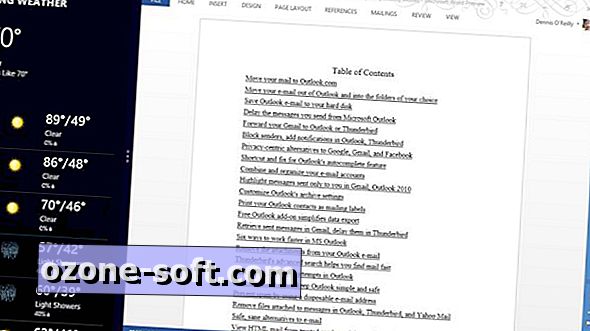
Upoštevajte, da so razpoložljive možnosti različne od programa do programa. Za Word 2013 so na primer vključene možnosti za odpiranje novega okna, odpiranje lokacije datoteke in zagon kot skrbnik skupaj z gumbi unpin in uninstall.
Spletno mesto Microsoft Surface Support nudi popoln opis načinov interakcije z zaslonom na dotik naprave.
Odprite programe in datoteke s pomočjo bližnjic na tipkovnici
Tipkovnice Surface Touch Cover in Type Cover so pritrjene na zaslonske tipkovnice iPad in drugih tablet. Brez dvoma je ključ, ki ga najbolj pogrešam, ko uporabljam tablični računalnik, ključ Windows. Na Surface lahko iščete program, nastavitev ali datoteko s pritiskom na tipko Windows in vnesete njeno ime.
Sorodne zgodbe
- Surface Microsofta je večji moneymaker kot Apple iPad?
- Natančen površinski tisk: Windows požre prostor za shranjevanje
- Microsoft Surface RT in Asus Transformer Pad Infinity
Vaš Windows ključ lahko dobite precej vadbe na površini. Na primer, namesto da bi premaknili desni rob zaslona, da bi odprli stransko vrstico čarov, pritisnite tipko Windows plus C. Če želite odpreti čare sami, pritisnite tipko Windows in F za iskanje, H za deljenje, I za nastavitve in K za naprave.
V odprtih aplikacijah lahko preprosto kolesarite tako, da povlečete levi rob zaslona, enako pa lahko storite s pritiskom tipke Windows in zavihka Tab. Pritisnite tipko Windows in Ctrl plus Tab, da zaskočite vsak program med ciklom. Za zaklepanje zaslona v pokončnem ali ležečem položaju pritisnite tipko Windows in O. Če si želite ogledati ukaze, ki so na voljo v trenutni aplikaciji, pritisnite tipko Windows in Z.
Nekateri Windows ključni kostanji še vedno delujejo na Surface: Windows key plus E odpira File Explorer v mapo Computer; Windows tipka plus puščica navzgor maksimira trenutno okno; Windows tipka plus puščica navzdol zmanjša okno; Tipka Windows z levo puščico poveča okno na levo polovico zaslona; in tipka Windows ter desna puščica naredita enako na desni polovici zaslona.
Zasloni na dotik omogočajo povečavo z raztezanjem zaslona z dvema ali več prsti in pomanjšavo, tako da se zaslon zaskoči s prsti. Pritisnite tipki Ctrl in plus (+) in minus (-), da povečate in pomanjšate tipkovnico. Tipkovnice Surface imajo touch pad in levi in desni gumb miške, tako da lahko izberete element in pritisnete desni klik, da odprete njegov kontekstni meni.
Zamenjava za manjkajočo tipko Print Screen
Še en ključ, ki se loti dela na mojih tipkovnicah, je Print Screen, vendar skrajšana tipkovnica na dotik, ki se pritrdi na površino, nima tega ključa. Funkcijske tipke - kot sta F1 za pomoč in F3 - lahko podvojite tako, da pritisnete tipko Fn in gumbe ob zgornji vrstici, ki se začnejo s štirimi medijskimi tipkami in se raztezajo do tipk PgUp in PgDn (ne Esc na levo ali Del na skrajni desni).
Rešitev za izpuščeno tipko Print Screen je, da pritisnete tipko za zmanjšanje glasnosti na levi strani Surfacea, medtem ko hkrati pritisnete gumb za domačo napravo, ki je opremljen s poenostavljeno ikono Windows. Potrebovali so nekaj poskusov, da bi dobili časovno pravico za zajem zaslona, namesto da se vrnete na začetni zaslon in zmanjšate glasnost. Zaslon se zatemni za delno sekundo, kar pomeni, da je bila slika posneta.
Slika je privzeto shranjena kot datoteka PNG v mapi »Slike« in se imenuje »Posnetek zaslona (1)«. Vaš drugi posnetek se imenuje "Screenshot (2)" in ustvari mapo Screenshots (Zaslonske posnetke) znotraj Pictures (Slike) za vaše posnete slike.



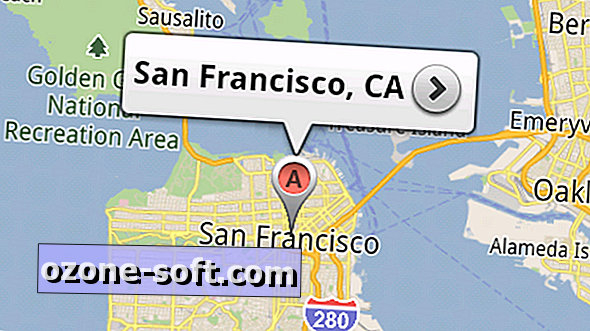









Pustite Komentar